Sebagian besar distribusi Linux hadir dengan lingkungan desktop berbasis GUI, dan secara default, mereka melakukan booting ke mode grafis. Namun, ada mode lain yang disebut mode CLI, yang tidak memerlukan banyak sumber daya. Jika perangkat keras sistem Anda bermasalah dalam mode GUI, perangkat keras tersebut dapat dengan mudah dialihkan ke mode CLI dengan mengubah target boot.
Dalam tutorial ini, saya akan membahas target booting di Linux, dan cara mengalihkannya menggunakan systemctl.
Catatan: Perintah yang disebutkan dalam panduan ini dijalankan di Ubuntu; mereka akan bekerja tanpa kesalahan apa pun pada distribusi Linux apa pun dengan sistem init systemd.
Apa itu Target Booting
Target bootnya adalah a .target file Linux, yang mendefinisikan status sistem. Untuk memahami target boot, penting untuk mempelajari level sistem yang dijalankan. Dalam sistem init lama seperti SysV, terminologi run level mendefinisikan status sistem. Namun, di systemd, level proses diubah menjadi file target. Run-level dan file target terkaitnya tercantum dalam tabel berikut.
| Tingkat Jalankan | File Sasaran | Negara |
| 0 | poweroff.target | Status Matikan & Matikan |
| 1 | penyelamatan.target | Memulai shell penyelamat |
| 2,3,4 | multi-pengguna.target | Memulai shell non-GUI multi-pengguna |
| 5 | grafis.target | Memulai shell GUI multi-pengguna |
| 6 | reboot.target | Status Matikan & Mulai Ulang |
File target terletak di /lib/systemd/system direktori.
Cara Menampilkan Target Boot Saat Ini
Untuk mendapatkan file target boot saat ini, gunakan sistemctl dengan dapatkan-default pilihan.
systemctl dapatkan-default 
Atau gunakan aku perintah dengan -l flag, yang menunjukkan format daftar panjang output.
aku -l / lib / sistem / sistem / default.target 
Cara Mengganti Target Boot
Untuk mengganti target boot di Linux, sistemctl perintah digunakan dengan set standar pilihan.
sudo systemctl menetapkan target [ File Target ]Ganti [Target-File] dengan nama file target yang diperlukan.
Saat memilih mode target, ada dua pilihan yang tersedia.
- Antarmuka Baris Perintah – Mode CLI
- Antarmuka Pengguna Grafis – Mode GUI
CLI, juga dikenal sebagai antarmuka baris perintah, adalah alat berbasis teks yang biasa digunakan untuk menyiapkan server web. Ini sederhana dan membutuhkan lebih sedikit sumber daya. File target yang mengatur mode CLI adalah multi-pengguna.target . Di sisi lain, mode grafis mudah digunakan, terutama bagi pemula, dan menyediakan antarmuka pengguna yang sepenuhnya dapat disesuaikan. Itu grafis.target adalah file target yang mengatur mode GUI.
Mari kita jelajahi cara mengganti target booting di Linux.
Cara Mengalihkan GUI Target Boot ke CLI
Jika Anda menggunakan mode GUI dan ingin beralih ke mode CLI, multi-pengguna.target file akan digunakan dengan systemctl menetapkan target memerintah.
sudo systemctl set-target multi-pengguna.target 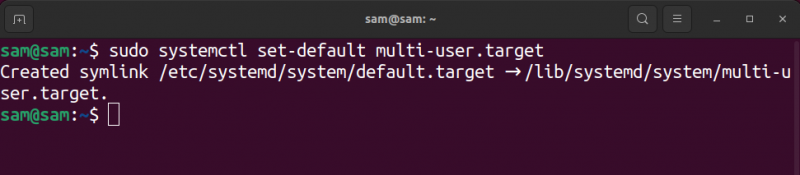
Tautan simbolis akan dibuat di antaranya default.target Dan multi-pengguna.target file.
Setelah menjalankan perintah, reboot sistem untuk verifikasi.
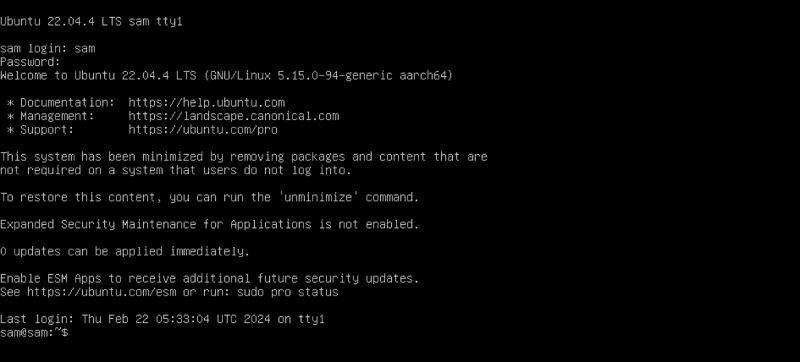
Cara Mengalihkan CLI Target Boot ke GUI
Untuk beralih dari CLI ke GUI atau antarmuka pengguna grafis, gunakan grafis.target mengajukan dengan systemctl menetapkan target memerintah.
sudo systemctl set-target grafis.target 
Langkah selanjutnya adalah me-reboot sistem menggunakan menyalakan ulang perintah untuk boot ke mode grafis.
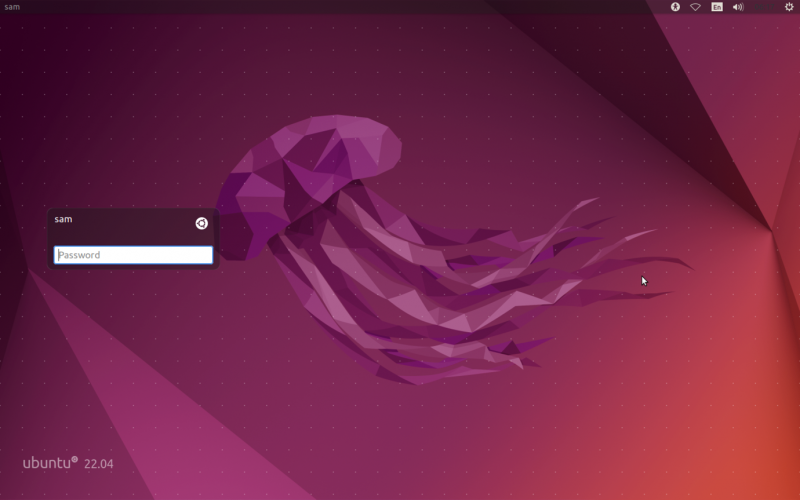
Anda harus memiliki manajer tampilan Dan lingkungan desktop diinstal untuk beralih dari mode CLI ke mode GUI. Jika tidak, Anda tidak dapat melakukan booting ke mode GUI.
Jika Anda mencoba menjalankan perintah di atas tanpa manajer tampilan dan lingkungan desktop, sistem akan boot kembali ke mode CLI.
Cara Mendaftar Semua File Target
Untuk membuat daftar semua target systemd, gunakan systemctl dengan –tipe= pilihan.
unit daftar systemctl --jenis =target 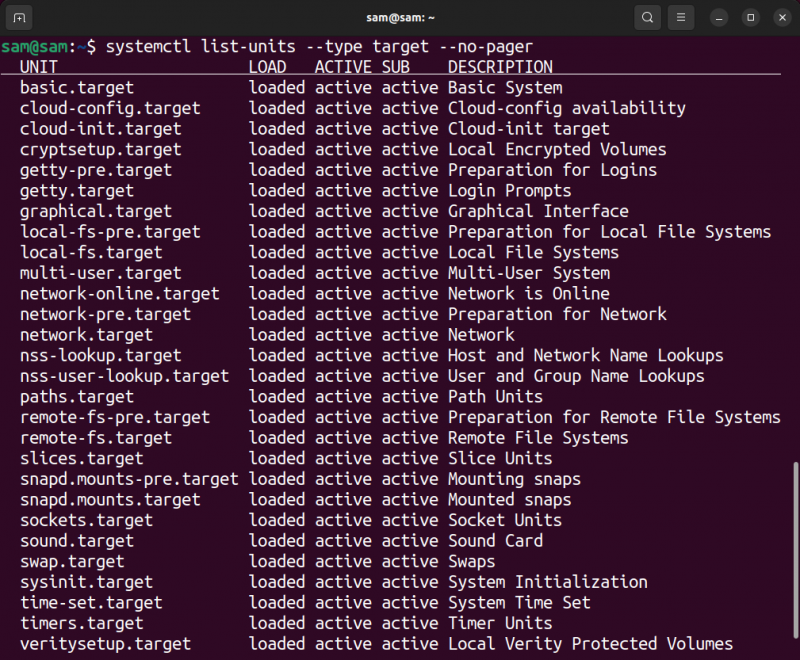
Kesimpulan
Dua opsi boot utama dapat digunakan untuk beralih antara antarmuka baris perintah (CLI) dan antarmuka pengguna grafis (GUI). File target multi-pengguna.target Dan grafis.target masing-masing sesuai dengan antarmuka CLI dan GUI. Untuk beralih di antara target boot ini, perintah systemctl set-default digunakan dengan file target masing-masing. Jika Anda tidak memiliki pengelola tampilan dan lingkungan desktop, Anda tidak dapat melakukan booting ke mode GUI.